Có khá nhiều các ứng dụng giúp hẹn giờ tắt máy tính, nhưng để có được sự đơn giản và thuận tiện nhất người dùng có thể tận dụng công cụ có sẵn của Windows hoặc tích hợp nó vào Task Manager để sử dụng nhanh hơn.
Đầu tiên có thể dùng cửa sổ Run trong Windows để hẹn giờ tắt máy. Với cách này không cần phải cài đặt một công cụ nào khác. Chỉ cần vào Start > Run (hoặc nhấn tổ hợp phím Windows + R). Sau đó gõ vào shutdown -s -t [thời gian] (trong đó, [thời gian] tính bằng giây).

Gõ lệnh vào cửa sổ Run.
Chẳng hạn, muốn máy tự động tắt sau 10 giờ thì dòng lệnh sẽ là shutdown -s -t 36000. Còn nếu muốn hủy bỏ lệnh tự tắt máy đã thiết đặt thì dùng câu lệnh shutdown -a.

Thông báo đếm lùi trong Windows XP.

Thông báo thời gian sẽ tắt máy trong Windows 7.

Thông báo đã hủy lệnh tắt máy trong Windows 7.
Ngoài ra người dùng còn có thể tích hợp tính năng hẹn giờ thực hiện các tác vụ Windows vào Task Manager. Để thực hiện công việc này, cần tải công cụ mang tên TaskmgrPro Shutdown Scheduler tại đây. Sau đó, tiến hành cài đặt như các phần mềm thông dụng khác. Sau khi cài đặt, cửa sổ Task Manager sẽ hiện ra kèm theo một thẻ mới có tên Shutdown để thực hiện việc hẹn giờ cho Windows.
Tại thẻ này, chọn hành động mà Windows sẽ phải thực hiện khi đến giờ hẹn tại mục Select Action. Công cụ cung cấp 2 cách tính thời gian hẹn giờ, đó là tính từ thời điểm trở đi một khoảng thời gian nào đó (In… From Now), đến một thời điểm nào đó trong tương lai (At… Localtime). Xong, nhấn Enable Task.

Giao diện TaskmgrPro Shutdown Scheduler khi đang đợi thực hiện tác vụ.
Nếu có tác vụ đang chờ thực hiện mà bạn muốn hủy bỏ thì bạn nhấn vào Disable Task.
(Theo VnExpress, Sưu tầm)

